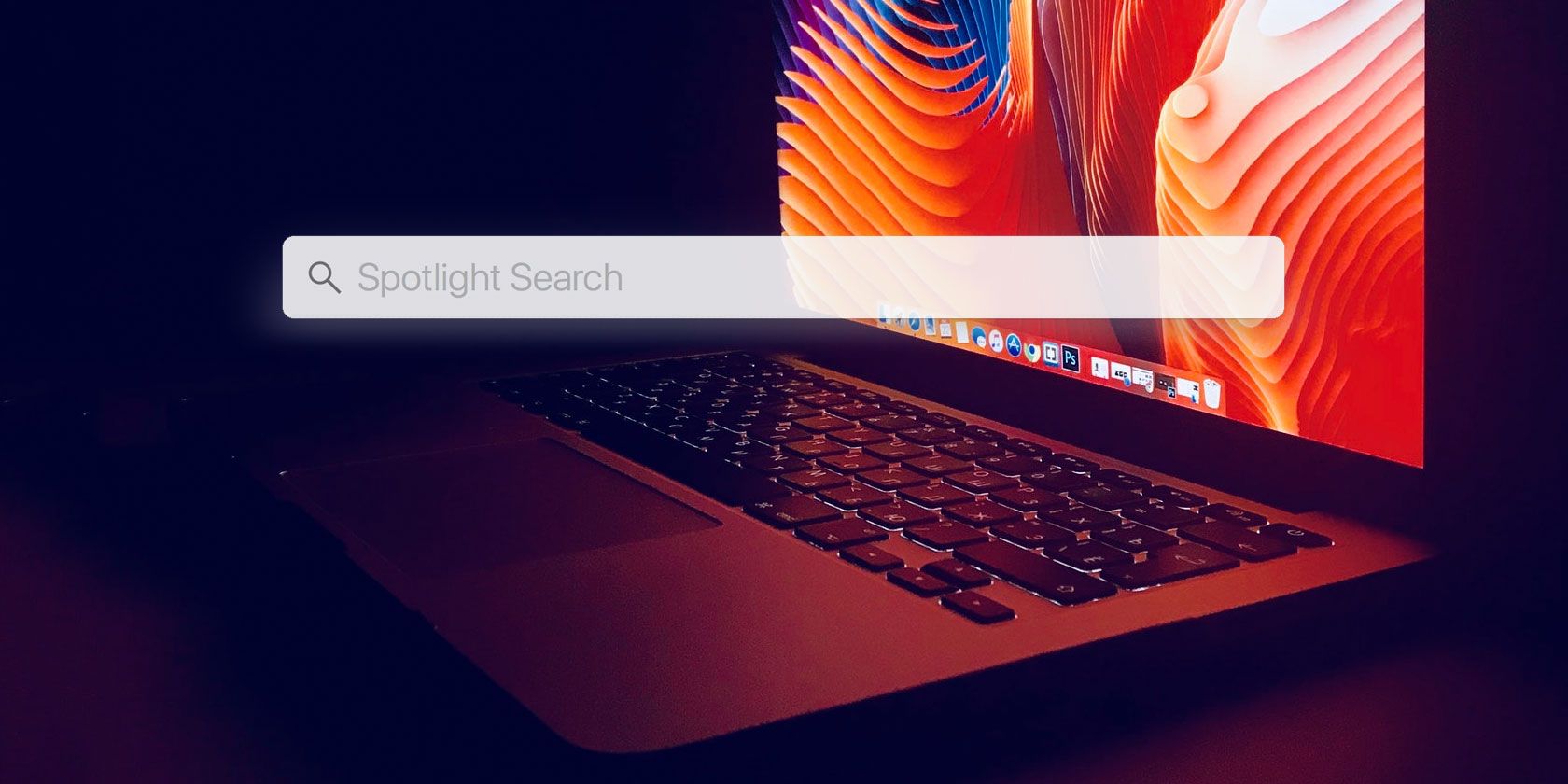Spotlight سالهاست که یکی از ویژگیهای قاتل مک بوده است و هرگز از پیشرفت آن دست نکشیده است. در اینجا چند نکته وجود دارد که به شما کمک می کند اطلاعات بیشتری را در Mac خود پیدا کنید.
Spotlight برای سال ها یک ویژگی مفید برای مک بوده است و اپل به طور مداوم این ویژگی را بهبود بخشیده است. اکنون، بیش از هر زمان دیگری به منابع اطلاعاتی دسترسی دارد.
با زدن Command + Space یا کلیک کردن بر روی نماد جستجو در گوشه سمت راست بالای صفحه میتوانید از هر مکی به Spotlight دسترسی پیدا کنید. در اینجا چند نکته وجود دارد که به شما کمک می کند اطلاعات بیشتری را در Mac خود پیدا کنید.
1. به دنبال تبدیل واحد بگردید
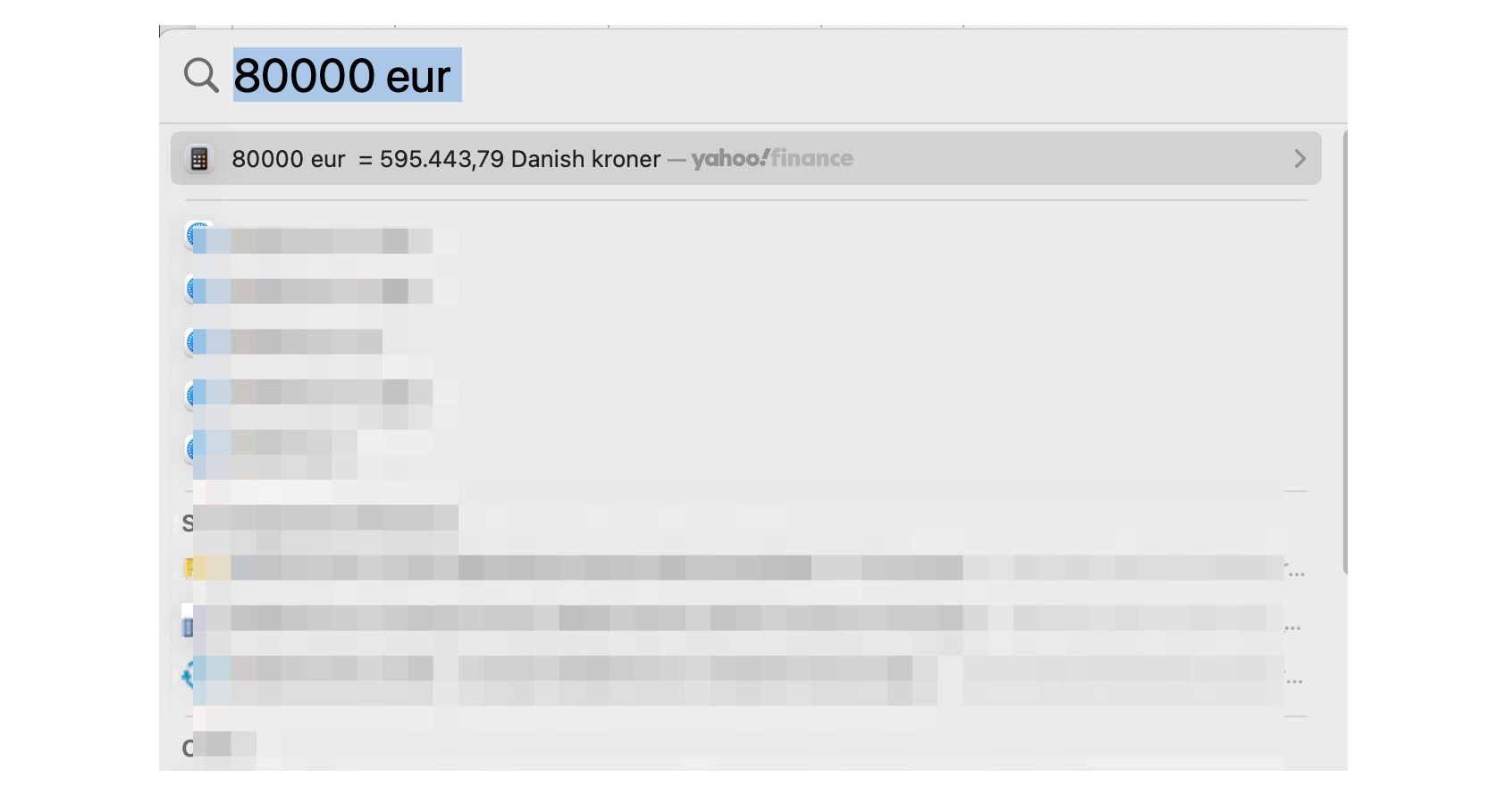
بسته به محل زندگی شما، ممکن است از واحدهای متفاوتی نسبت به سایر نقاط جهان استفاده کنید. به عنوان مثال، ایالات متحده از فارنهایت برای اندازه گیری دما استفاده می کند – در حالی که درجه سانتیگراد برای اکثر کشورها استاندارد است. یکی از کاربردی ترین ویژگی های Spotlight امکان تبدیل واحدهای مختلف است.
Spotlight برای تبدیل وزن و اندازه گیری ساده، مانند “10 کیلوگرم بر حسب پوند”، “6 کیلومتر در مایل”، یا “29 درجه سانتیگراد در فارنهایت” به خوبی کار می کند. همچنین می توانید از آن برای جستجوی نرخ تبدیل ارز مانند “85 USD به GBP” استفاده کنید. البته توجه داشته باشید که این ویژگی از همه ارزها پشتیبانی نمی کند.
Spotlight همچنین میتواند به شما کمک کند تا بدون راهاندازی ماشینحساب، ریاضیات فوری انجام دهید. * به معنی زمان است و می توانید از / برای تقسیم استفاده کنید. + و – همانطور که انتظار دارید کار کنید.
2. کلمات را تعریف کنید
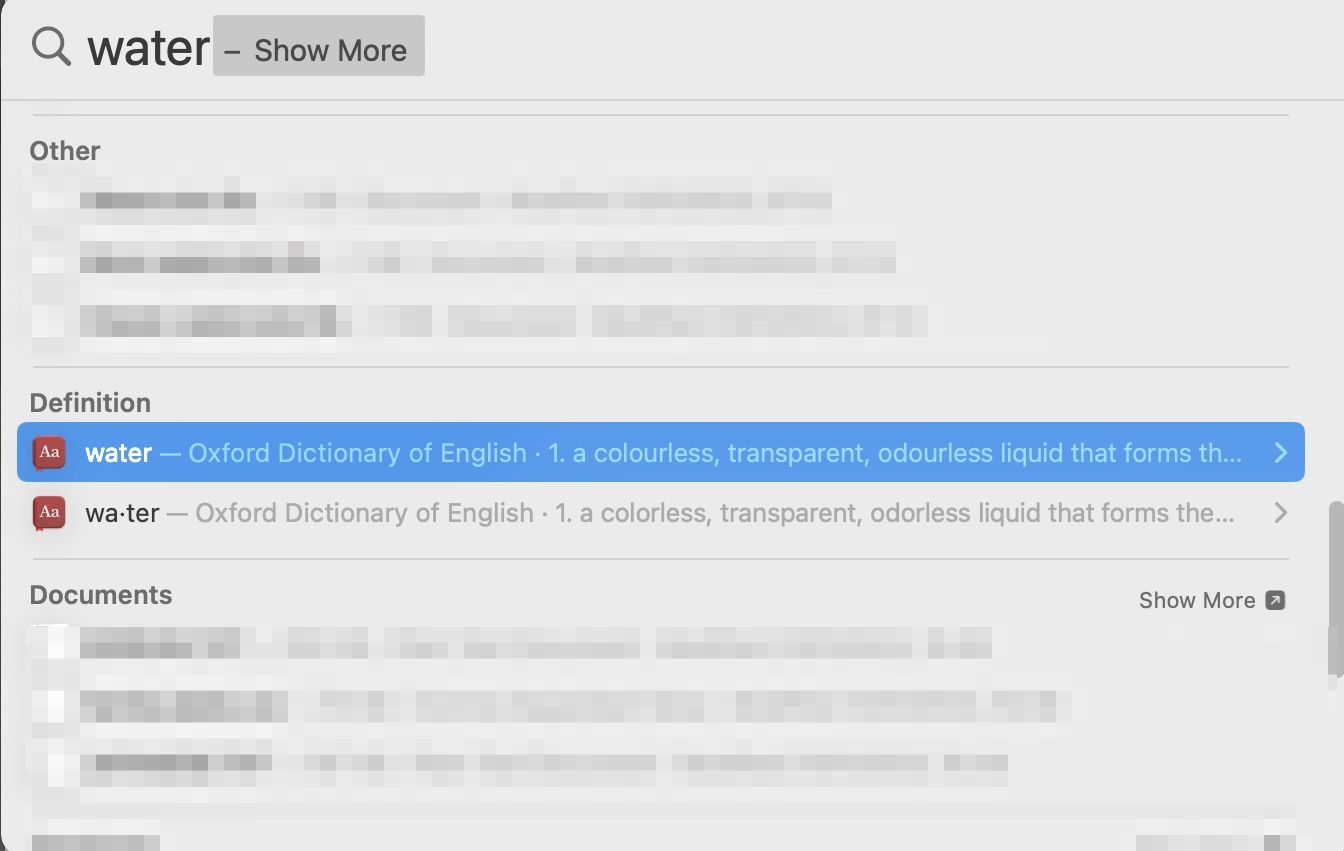
یکی دیگر از راه های مفید برای استفاده از جستجوی Spotlight، یافتن تعاریف کلمات است. کلمه خود را تایپ کنید و به قسمت Definition بروید.
ممکن است استدلال کنید که فقط می توانید برای این نکته به موتور جستجوی مورد علاقه خود بروید و این درست است. با این حال، شما همچنین در معرض خطر پرت شدن سایر نتایج جستجوی جالب قرار می گیرید، که می تواند تمرکز روی کارها را دشوار کند.
3. از میانبرهای صفحه کلید استفاده کنید
قبلاً بارها گفتهایم، و باز هم میگوییم: میانبرهای صفحه کلید برای انجام سریع کارها بسیار مهم هستند.
بنابراین، در اینجا یک لیست رایج از میانبرهای Spotlight وجود دارد. توجه داشته باشید که می توانید کل رابط جستجو را با استفاده از کلیدهای جهت دار خود پیمایش کنید:
- Command + Space: Spotlight را باز کنید (در تنظیمات برگزیده Spotlight قابل تغییر است).
- Command + فلش پایین/بالا – به اولین نتیجه در دسته بعدی/قبلی بروید.
- Command + R – نمایش نتیجه جستجوی فعلی در پنجره Finder.
توجه داشته باشید که می توانید با زدن Option + Command + Space، پنجره Finder را با قسمت جستجو انتخاب شده باز کنید. این ویژگی به ویژه برای جستجوی سریع مفید است.
4. تصاویر را در وب جستجو کنید
یکی از ویژگیهای جدید Spotlight در macOS امکان جستجوی تصاویر در وب علاوه بر موارد ذخیره شده در مک شما است. هنگامی که عبارت جستجوی خود را تایپ کردید، Spotlight عکسهای مرتبط را از اینترنت برای شما بیرون میآورد تا بررسی کنید. می توانید اسکرین شات زیر را به عنوان نمونه ببینید.
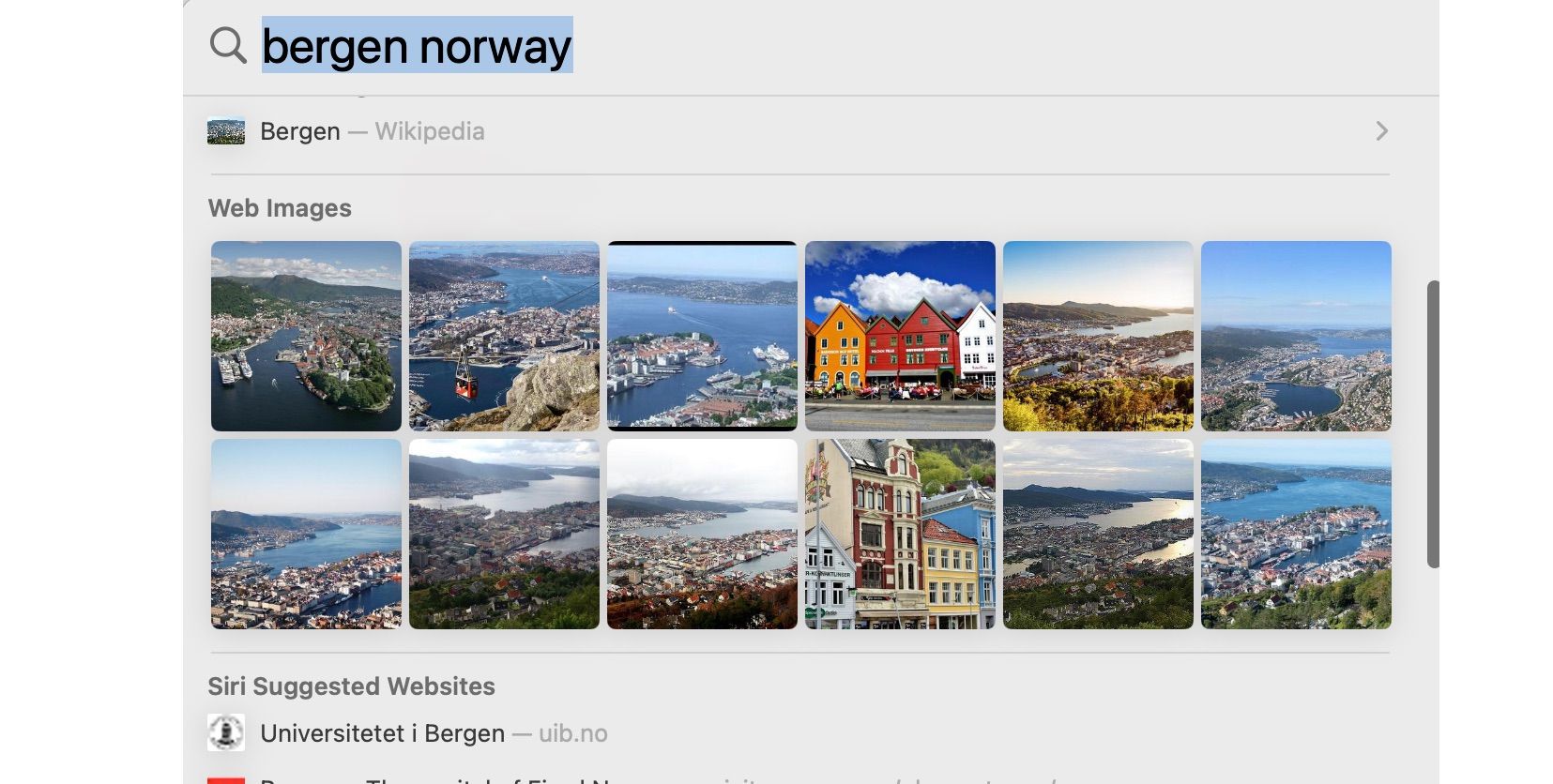
وقتی عکسی را که دوست دارید پیدا کردید، می توانید روی آن دوبار کلیک کنید تا عکس بزرگتر شود. و اگر روی تب Safari با عنوان صفحه وب در زیر آن کلیک کنید، می توانید به سایت Spotlight که تصویر را از آن کشیده است، مراجعه کنید.
5. به دنبال نتایج ورزشی و آمار بازیکنان باشید
اپل پیشرفت های قابل توجهی در پیشنهادات خود برای طرفداران ورزش، به ویژه در اپلیکیشن Apple News ایجاد کرده است. و اگر می خواهید به سرعت نتایج و عملکرد بازیکنان مورد علاقه خود را در این فصل بررسی کنید، Spotlight به شما امکان می دهد دقیقاً این کار را انجام دهید.
اگر تیمی را در Spotlight جستجو کنید، یک برگه در نتایج مشاهده خواهید کرد. هنگامی که روی آن کلیک کردید، می توانید یک نمای کلی از آخرین نتایج آن طرف دریافت کنید. میتوانید از فلشها برای پیمایش در مسابقاتی که قبل از دو مورد اخیر رخ دادهاند استفاده کنید.
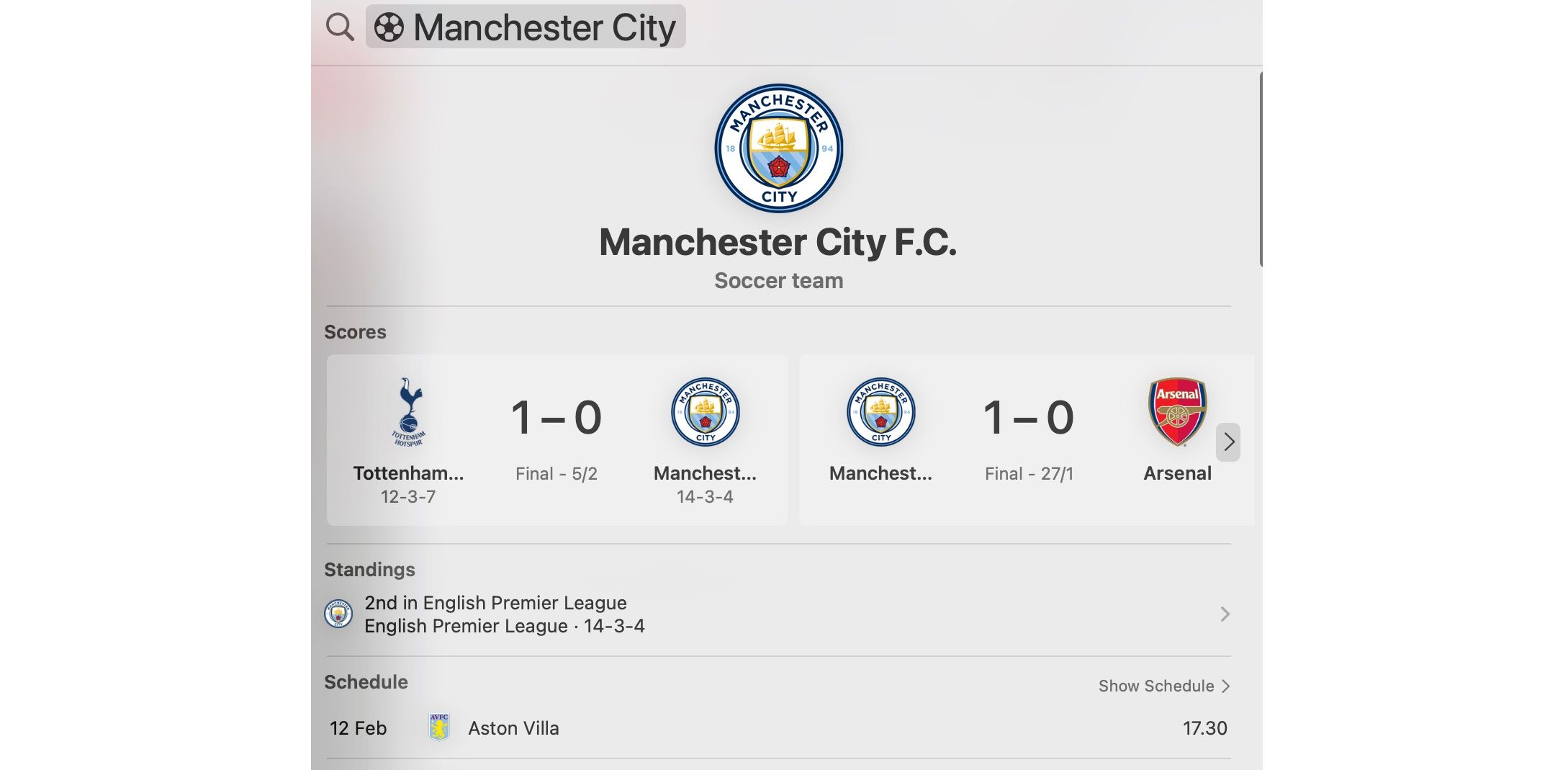
این بخش همچنین جدول رده بندی تیم در بخش فعلی خود را به همراه لیستی از بازی های آینده آنها به شما نشان می دهد.
همچنین میتوانید از Spotlight برای مشاهده آمار بازیکنان مختلف برای کمپین فعلی استفاده کنید. علاوه بر این، یک نمای کلی از سوابق شغلی آنها در بخشی که در حال حاضر در آن بازی میکنند خواهید دید. و اگر به پایین بروید، تصاویر وب، پیوندهایی به حسابهای رسانههای اجتماعی آنها و موارد دیگر را خواهید یافت.

هنگامی که نام بازیکنان را جستجو میکنید، Spotlight همچنین پادکستها و سایر اشکال رسانهای را که به آن فرد مربوط میشود نشان میدهد.
6. Actions را شروع کنید
یکی از بهترین چیزها در مورد استفاده از مک این است که به راحتی می توانید چندین عمل را انجام دهید. ما قبلاً در مورد میانبرهای صفحه کلید برای باز کردن و استفاده از Spotlight صحبت کردهایم، اما آیا میدانستید که میتوانید کارهای خاصی را در مک خود با این ابزار مفید شروع کنید؟
هنگامی که از ویژگی Spotlight در مک خود استفاده می کنید، می توانید دستوری را که می خواهید در رایانه خود شروع کنید تایپ کنید. انجام این کار شما را از نیاز به باز کردن آن برنامه خاص نجات می دهد. می توانید هر چیزی را که می خواهید از Spotlight تنظیم کنید. اگر صاحب آیفون هستید، می توانید اقدامات مشابهی را در بخش Spotlight انجام دهید.
7. به دنبال فایل ها در مک خود بگردید
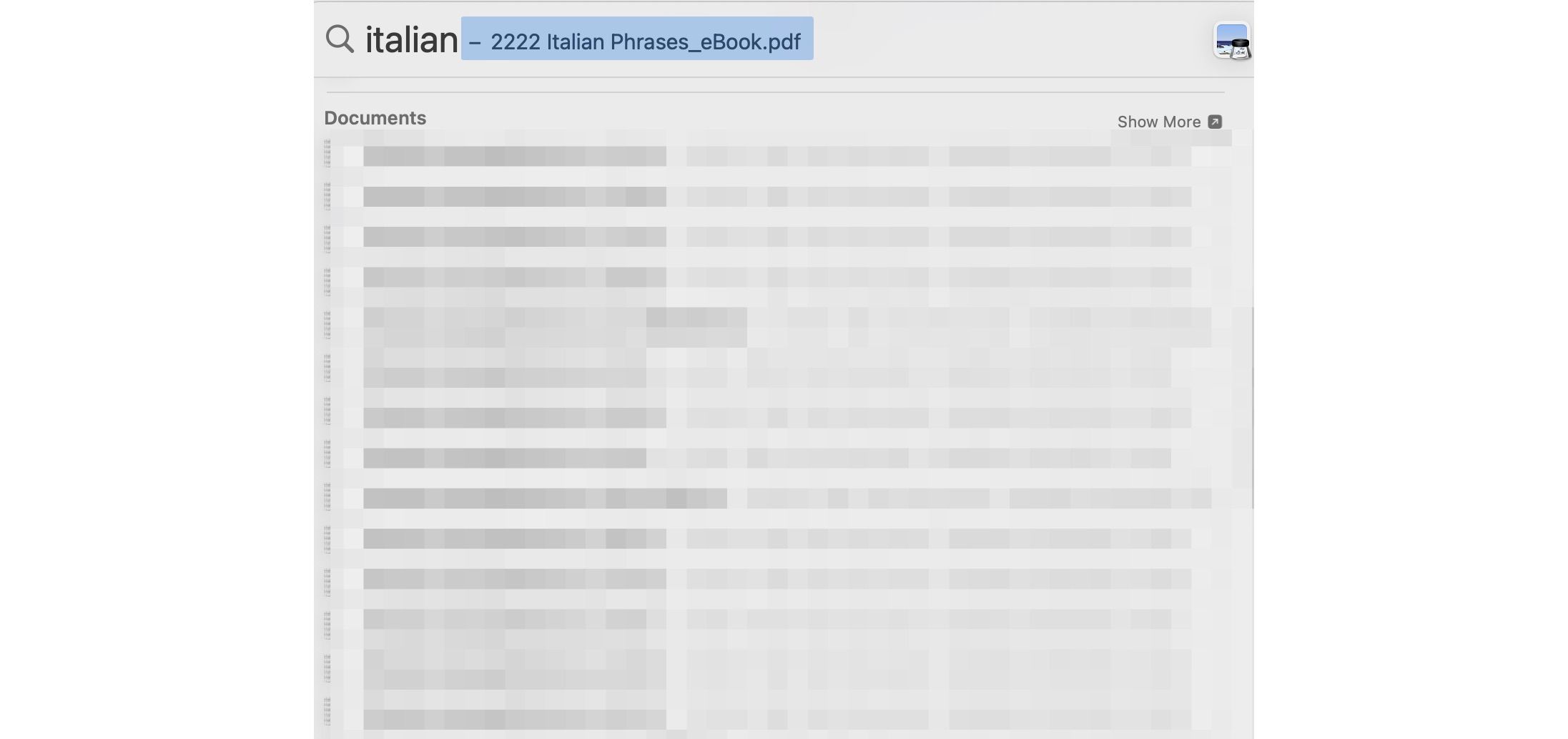
آیا تا به حال سعی کرده اید سندی را بیابید یا فایل های اخیراً استفاده شده را در مک خود بیابید و فقط فراموش کنید که آن را در کدام پوشه ذخیره کرده اید؟ اگر چنین است، Spotlight راه آسان تری برای بازیابی آنچه به دنبال آن هستید ارائه می دهد.
تا زمانی که نام فایل مورد نظر خود را به خاطر دارید، می توانید پس از باز کردن Spotlight، آن را در نوار جستجوی خود تایپ کنید. باید ببینید که در زیر دستهای ظاهر میشود که مناسبتر است. این می تواند اسناد PDF، سایر، اسناد یا چیز دیگری باشد.
همچنین میتوانید از Spotlight برای جستجوی موسیقی و سایر اشکال صوتی، مانند فیلمهایی که ممکن است برای پادکستها ضبط کرده باشید، استفاده کنید.
8. سیری را از طریق Spotlight باز کنید
سیری یکی از محبوب ترین ابزارها برای دستگاه های اپل است و می تواند انجام اقدامات را بسیار آسان تر کند. به طور مشابه، اگر نیاز دارید به دنبال نتایج جستجو به صورت آنلاین باشید، اما نمی خواهید سؤال خود را تایپ کنید، سیری یک گزینه عالی است. و در حالی که میتوانید سیری را از طریق نماد موجود در نوار منوی macOS فعال کنید، Spotlight این کار را آسانتر میکند.
میتوانید «Siri» را در نوار جستجو تایپ کنید تا از طریق Spotlight باز شود. روی نماد کلیک کنید تا سیری فعال شود و شروع به صحبت کنید. سپس سیری هر کاری که می تواند برای پاسخ به درخواست شما انجام می دهد.
از Spotlight کارآمدتر در مک خود استفاده کنید
اگرچه ممکن است فکر کنید که Spotlight یک ابزار اساسی است که دسترسی سریع به برنامههایی را که میخواهید استفاده کنید، ارائه میدهد، اما میتواند خیلی بیشتر از این کار انجام دهد. به لطف پیشرفت هایی که در طول سال ها اتفاق افتاده است، Spotlight یک ابزار عالی برای انجام اقدامات میانبر و موارد دیگر است.
میتوانید از Spotlight برای باز کردن سیری، جستجوی تصاویر در وب، تبدیل واحدها و موارد دیگر استفاده کنید. و اگر میخواهید راحتتر از این ابزار استفاده کنید، میتوانید از چند میانبر صفحه کلید استفاده کنید.